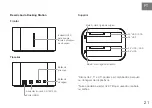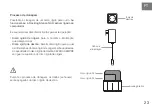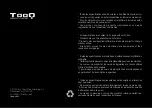FR
19
Partitionnement du disque dur USB
Avant de pouvoir utiliser le disque dur USB, il faut le
partitionner et leformater.
Cette opération peut être exécutée sur des systèmes:
Windows:
Équipe (clic droit)
→
Gérer
→
Stockage
→
Gestionnaire de disques
Mac:
Finder
→
Allez sur
→
Utilitaires
→
Utilitaire de disque.
Linux:
Système
→
Administration du système
→
Utilitaire
de disque.
Renseignements sur la garantie
TooQ offre une garantie de 24 mois à partir de la date
d’achat, il est donc essentiel de conserver le ticket ou la
facture sur laquelle la date y est affichée. Votre distributeur
ou vendeur auprès duquel vous avez acheté ce produit
répondra à votre demande et vous fournira son service
technique tant que la garantie sera en vigueur.
Extinction de la garantie
La garantie ne couvre pas les effets et dommages causés
au
Station d’accueil
par :
• Ne pas respecter les indications du manuel d’utilisation.
•
Toute modification ou altération en tous genres.
• Les températures élevées et basses, l’humidité et le
contact avec les liquides.
• Usure et rayures occasionnées par l’utilisation quotidienne.
La garantie ne couvre pas les dommages ou défauts du
disque dur causés par une mauvaise utilisation du disque
dur ou du boîtier externe.
FAQ
Parcourez la foire aux questions sur : www.tooq.com sous
le lien produit.
Certains produits peuvent subir des variations en raison
de variations de stock, d’améliorations ou d’erreurs
d’impression. Pour tout renseignement, n’hésitez pas à
nous consulter.